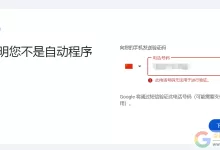Google Gmail(谷歌邮箱)的注册问题,一直困扰着各位!来到这个页面的网友,应该都是尝试过自己注册,最终失败的网友吧!是的,最开始我注册谷歌邮箱的时候也和大家一样,能踩的坑都踩过了!谷歌邮箱的注册,其实还是有蛮多技巧和注意事项的,这些问题规避了,注册成功是水到渠成的事情。
今天,我就来给大家详细的介绍一下,谷歌邮箱,在国内注册的详细步骤和教程!

谷歌Gmail邮箱怎么注册?
本教程为我们亲自注册的全过程,分享给大家,请大家认真对待!只要跟着步骤来,一般问题不大!
准备工作
1、设备准备
注册设备我们推荐使用电脑,当然手机也可以,只是操作没那么方便。
2、安装谷歌浏览器
推荐使用谷歌浏览器注册,多方测试总结的经验,谷歌浏览器注册成功率会比较高。当然,别的浏览器也不是不行!
3、加速器
这个是必备的,没有加速器,你可能连谷歌邮箱的官网都进不去!加速器的IP线路,建议使用香港,因为别的国家有可能语言不是中文,影响注册。
4、国内手机号码
准备一个国内手机号码,因为注册的时候,一般会要求手机号短信验证。
谷歌邮箱详细注册教程
只要按照下面步骤操作,不出意外,基本都可以成功创建。如果看了教程还是不会的,可以选择点击下面购买按钮,直接买一个成品谷歌账号使用!
开始注册之前,请一定要确保加速器连接成功,不然打不开谷歌邮箱官网!
1、进入谷歌邮箱官网(https://gmail.google.com/),点击右上角“创建账号”—-“个人用途”按钮。
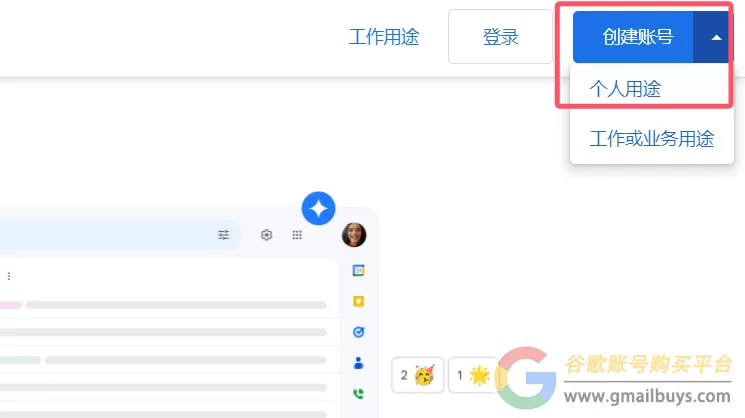
2、进入创建谷歌邮箱账号的界面,填写姓名信息,建议用拼音。
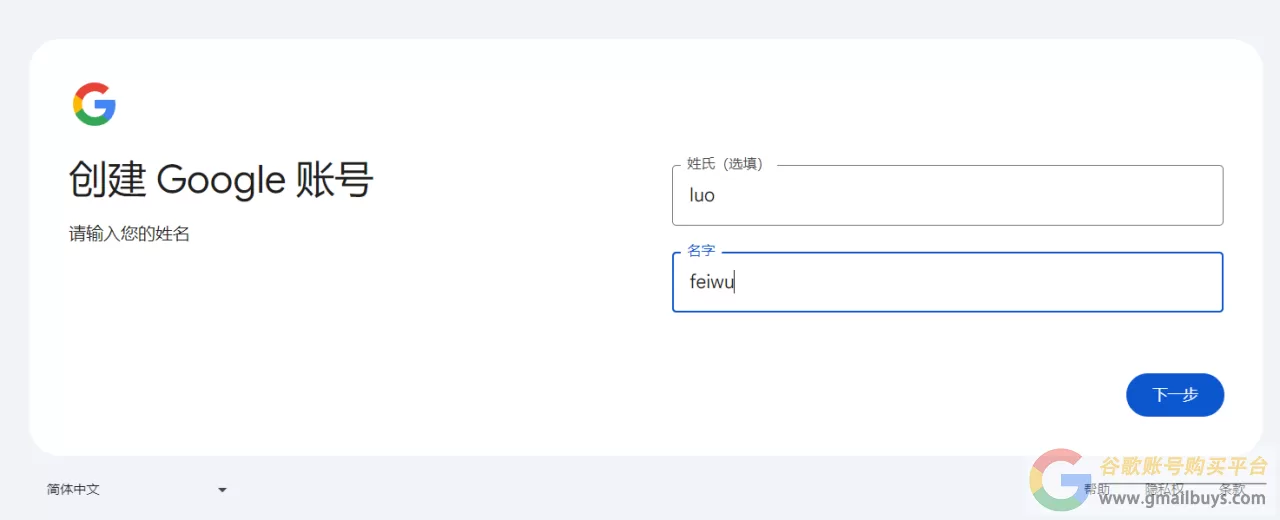
5、填写出生日期与性别,出生日期尽量填写成年以上,以免出现使用限制!
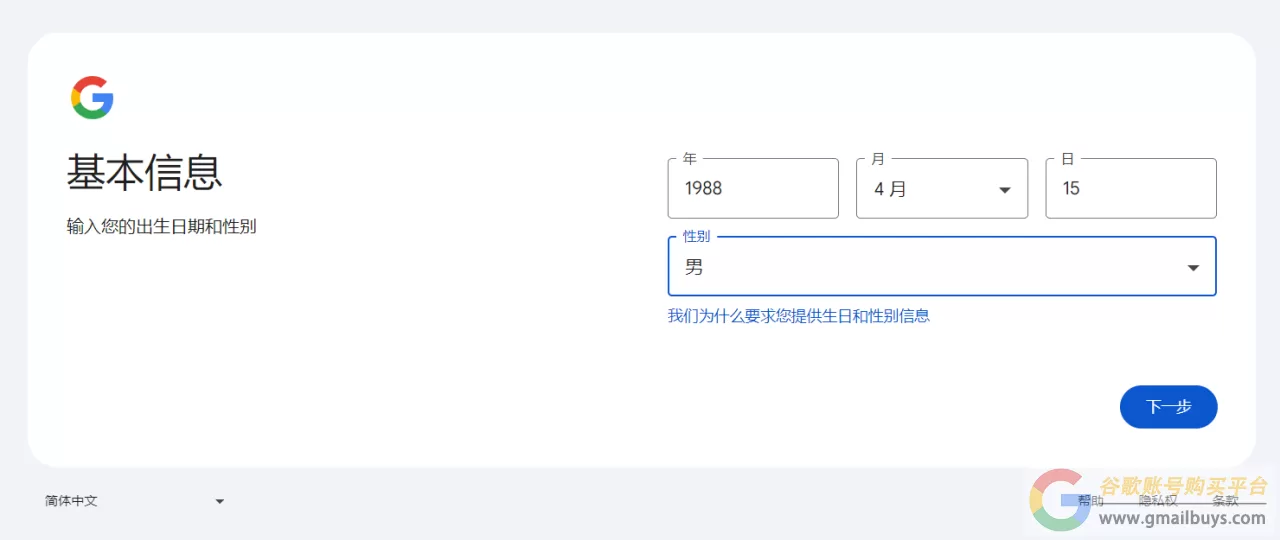
6、选择您的Gmail地址,这可以可以选择系统推荐的,也可以自己自定义一个你喜欢的!
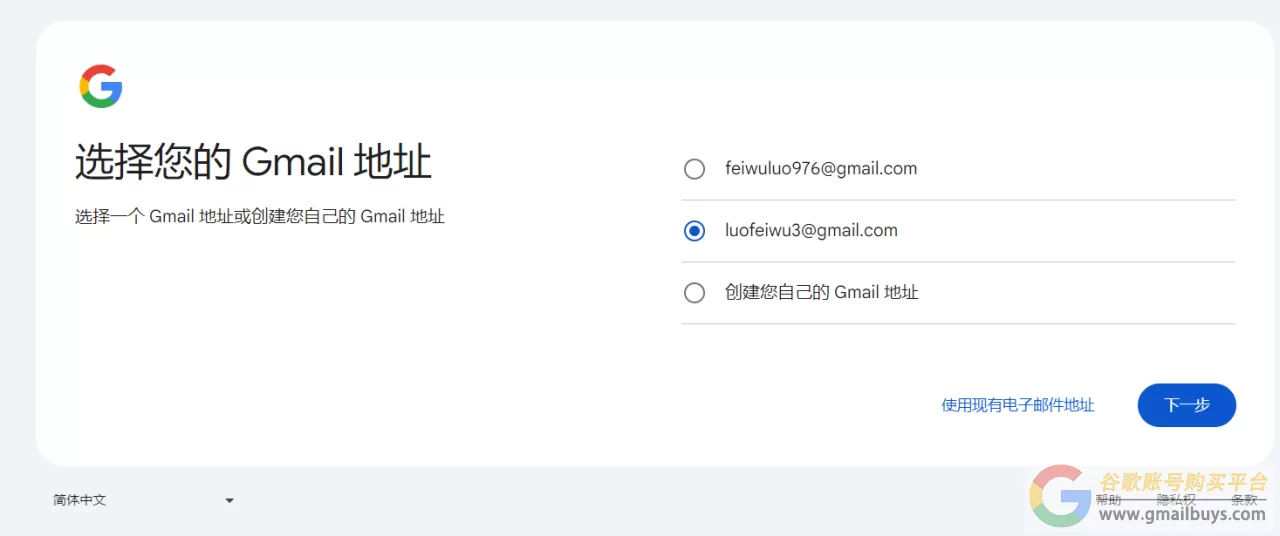
7、创建你的谷歌邮箱密码,这个密码为登录密码,设置好了需要记得住,重复输入两次!
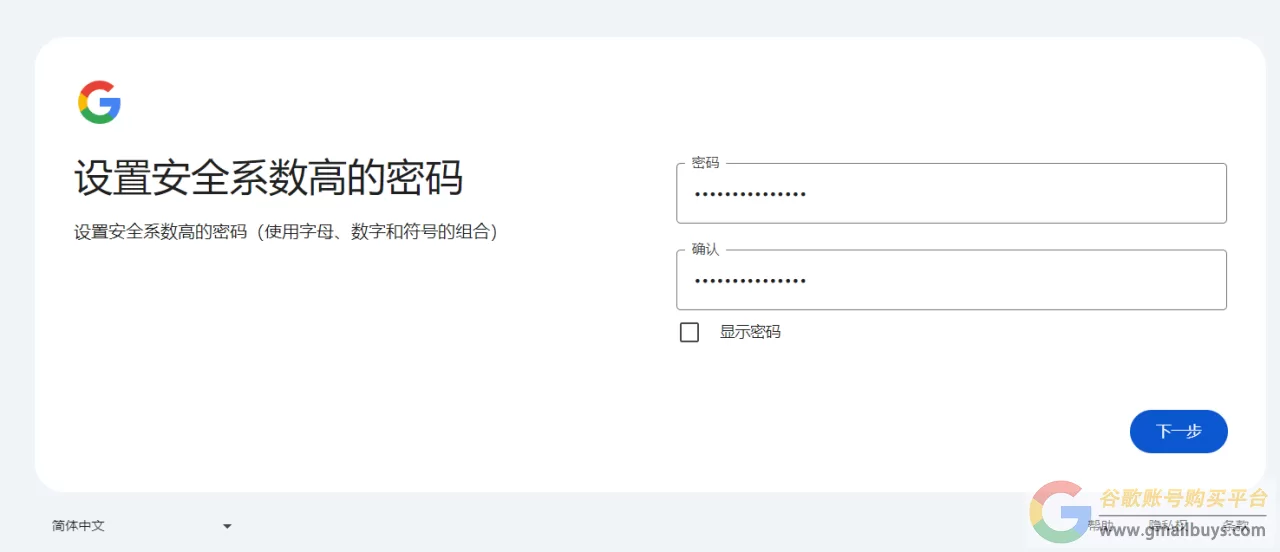
8、国家选中国,填写自己的手机号,点下一步。
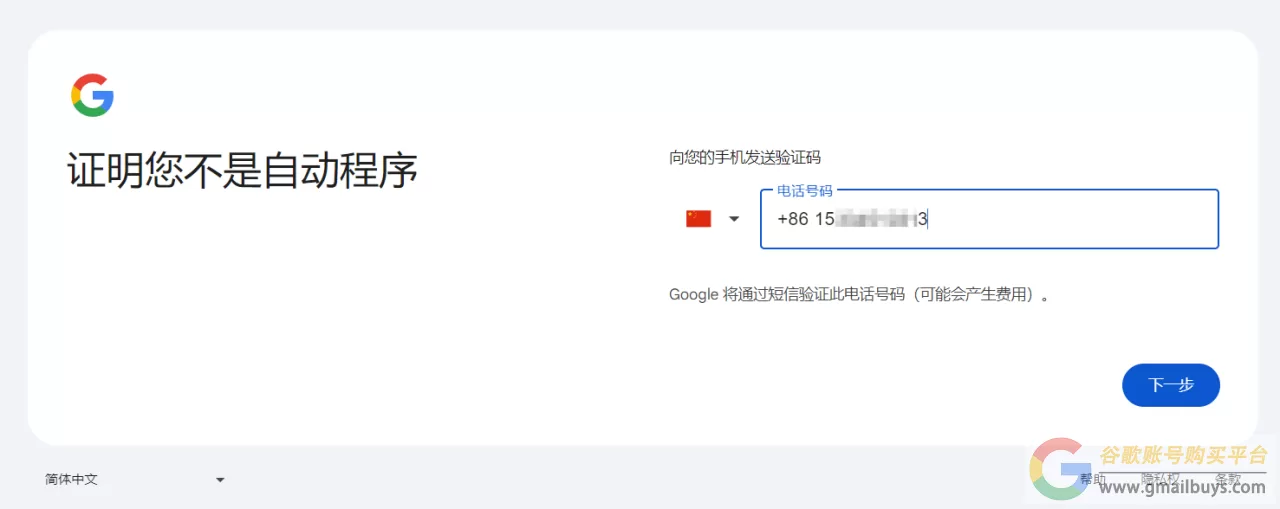
9、不出意外的话,手机里面会收到6位数字的短信验证码,填写到输入框,点击验证。
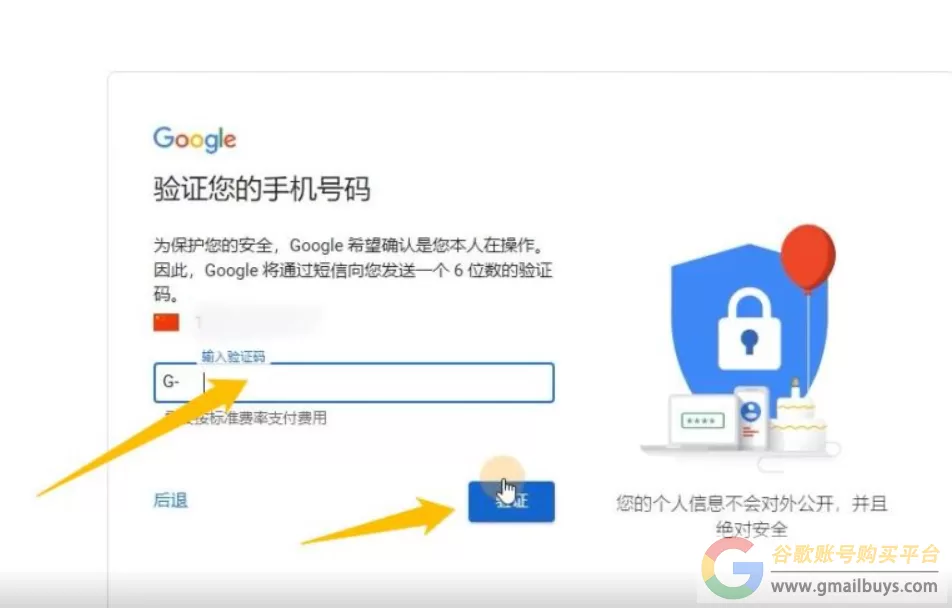
10、添加辅助邮箱,这里有别的平台的邮箱,可以添加一个,安全验证使用的,不想填写可以跳过!
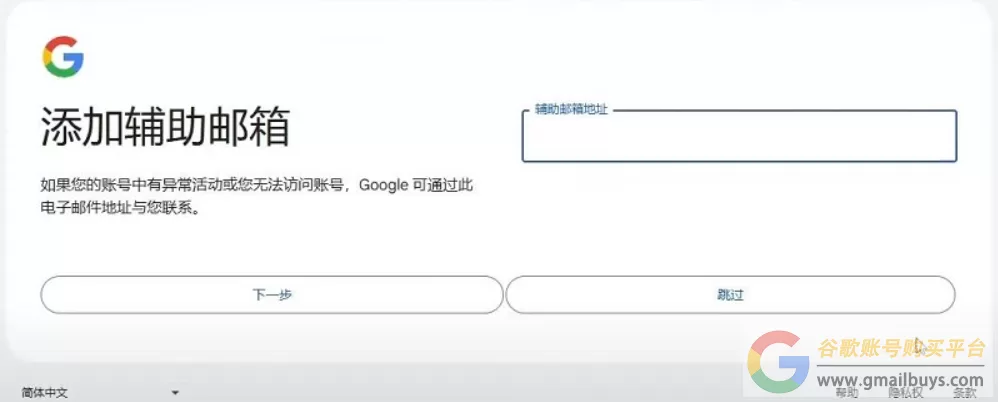
11、确认您的谷歌邮箱账号信息,没问题就下一步,需要记住哈,这个就是谷歌邮箱的登录账号。
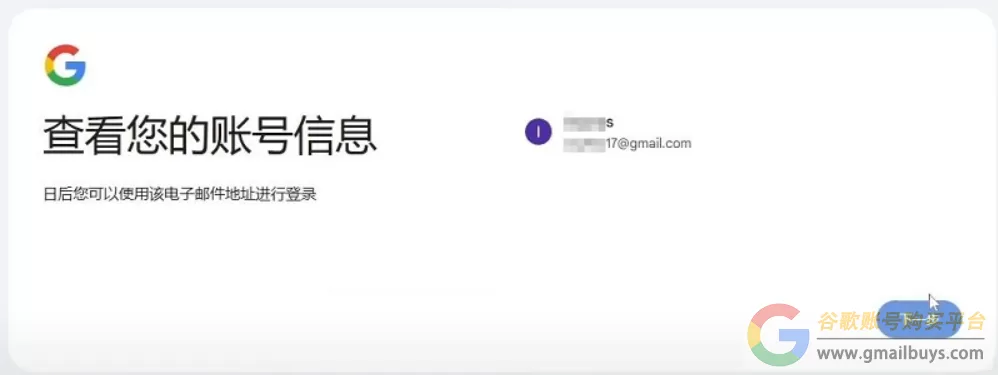
12、页面会自动挑战到谷歌邮箱的主界面,说明你的谷歌邮箱已经成功创建!
手机号无法验证怎么办?
我们在注册谷歌邮箱的时候最常见的问题就是提示我们“此电话号码无法用于进行验证”,这是导致绝大多数网友账号注册失败的原因。那如果您在注册的时候也遇到这个问题,该怎么办呢?
下面,我来针对这个问题详细的说一说!
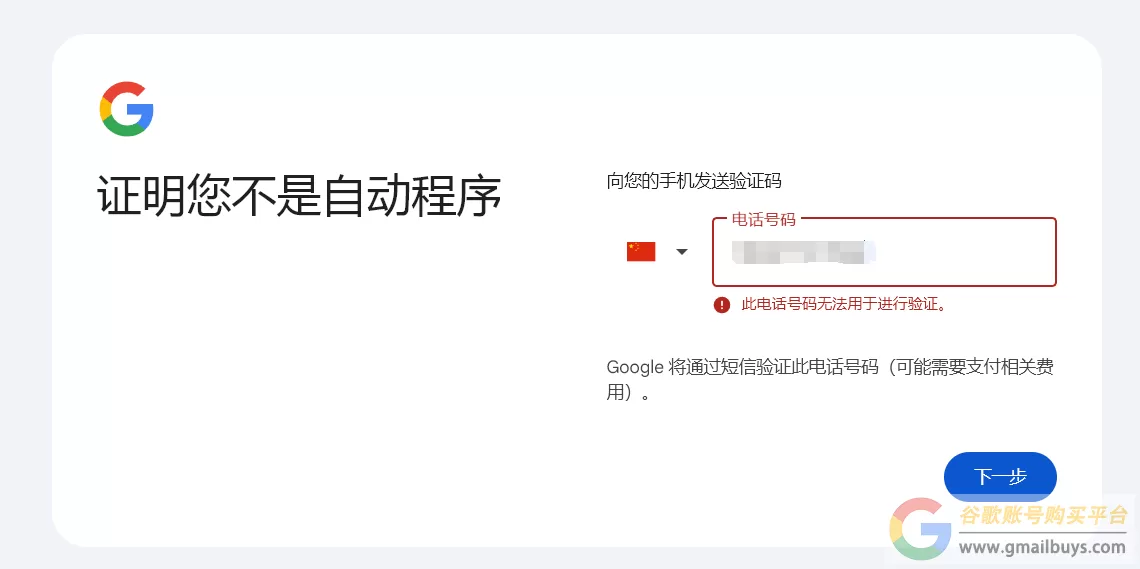
为什么会提示“此电话号码无法用于进行验证”?
首先我们要知道提示这个的根本原因,我总结了三条:
1、加速器使用的垃圾IP,一般都是使用的免费加速器。
2、手机号码已经注册过谷歌邮箱账号。
3、你的设备多次注册或者登录过谷歌邮箱账号。
那怎么解决呢?其实方法也很简单!大家做好以下几点:
1、请使用付费加速器,在付费加速器里面选择冷门,用的人少的加速器线路。
2、使用一个没有注册过谷歌邮箱账号的手机号来进行注册。
3、在注册之前,一定要先清理浏览器的缓存,这样可以清除你所有使用过谷歌邮箱的相关记录。
做好这三点之后,我们再去注册谷歌邮箱,成功率就会大大提升!
好了,以上内容就是我们为大家整理的,关于谷歌邮箱账号的全部注册教程,按照教程去注册,一般都能注册成功!

 谷歌账号购买
谷歌账号购买